- Autor Abigail Brown [email protected].
- Public 2023-12-17 07:00.
- Naposledy zmenené 2025-01-24 12:22.
Čo by ste mali vedieť
- Outlook 2010 a neskôr: Súbor > Možnosti > Pošta 643643 Papiernictvo a písma > Font > vykonať zmeny.
- Outlook 2007 a 2003: Tools > Options > Formát pošty 45Papiernictvo a písma > Font > vykonať zmeny.
- Outlook.com: Nastavenia > Zobraziť všetky nastavenia Outlooku > Mail > Napísať a odpovedať > vybrať písmo.
Tento článok vysvetľuje, ako zmeniť predvolené písmo Microsoft Outlooku na písanie a čítanie správ. Predvolené písmo môžete zmeniť na čokoľvek chcete; ste obmedzení iba písmami nainštalovanými vo vašom systéme.
Zmena písma v Outlooku 2019, 2016, 2013, 2010 a Outlooku pre Microsoft 365
Ak chcete zmeniť predvolené písmo v počítačovej verzii Outlooku, postupujte podľa týchto krokov.
Ak pracujete v programe Outlook 2010, vaše obrazovky sa budú líšiť vzhľadom, ale možnosti ponuky, umiestnenie a funkcie sú rovnaké.
-
Prejdite na Súbor > Možnosti.

Image - Na ľavej strane vyberte kategóriu Mail.
-
Vybrať Papiernictvo a písma.

Image -
Vyberte Font pod každou sekciou, ktorú chcete zmeniť:
- Nové e-mailové správy zmení predvolené písmo v e-mailoch.
- Odpovedanie na správy alebo ich preposielanie mení písmo použité pri každej odpovedi alebo preposielaní e-mailu.
- Písanie a čítanie správ vo formáte obyčajného textu mení spôsob, akým sa správy vo formáte obyčajného textu zobrazujú iba vám; správy vo formáte obyčajného textu odoslané ostatným príjemcom zostanú vo forme obyčajného textu.
Ak už máte nastavenú tému alebo písacie potreby, môžete vybrať Téma a potom možnosť (Žiadna téma) vypnúť to.
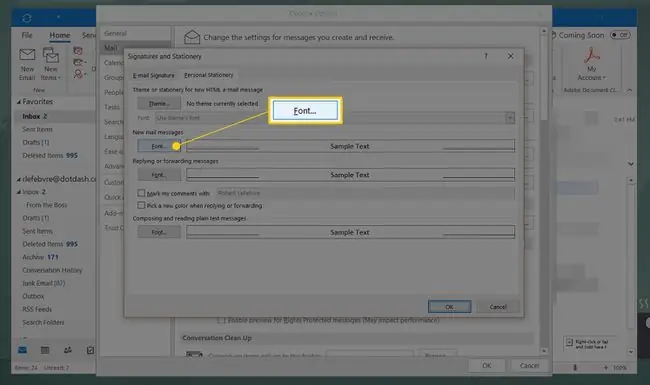
Image -
Vyberte si preferované písmo, štýl, veľkosť, farbu a efekt.

Image -
Výberom OK raz dokončite a potom ešte dvakrát na zatvorenie okna Signatures and Stationery a možností Outlooku.

Image 
Image Zmena písma v programe Outlook 2007 a 2003
Zmena predvolených písiem v programe Outlook 2007 a 2003 je veľmi podobný proces. Snímky obrazovky nižšie sú pre Outlook 2007 a všetky rozdiely v Outlooku 2003 budú zaznamenané.
-
Prejdite do ponuky Tools > Možnosti.

Image -
Vyberte kartu Formát pošty.

Image -
Vybrať Papiernictvo a písma.
Používatelia programu Outlook 2003 budú musieť stlačiť Fonts.

Image -
Vyberte Font pod Nové e-mailové správy, Odpovedanie na správy alebo ich preposielanie aSkladanie a čítanie obyčajných textových správ na výber požadovaných štýlov, veľkostí a farieb písma.
V programe Outlook 2003 vyberte Vyberte písmo pre Pri písaní novej správy, Pri odpovedaní a preposielanía Pri písaní a čítaní obyčajného textu.

Image -
Vybrať OK.
V programe Outlook 2003: Ak je šablóna nastavená ako predvolená pod Použiť túto šablónu predvolene, písmo v nej zadané môže prepísať písmo, ktoré ste práve vybrali. Môžete buď upraviť šablónu tak, aby obsahovala vaše obľúbené písmo, alebo nastaviť Outlook tak, aby úplne ignoroval písma, ktoré sú uvedené v šablóne.
-
Výberom OK zatvorte ponuku Možnosti.
Ak nastavíte predvolenú farbu pre odpovede a preposlané e-maily, ale Outlook ju odmietne použiť, skúste nastaviť predvolený podpis v Outlooku.
- Vaše predvolené funkcie písma by sa teraz mali natrvalo zmeniť.
Zmena predvoleného písma novej správy na Outlook.com
Písma odchádzajúcich správ na Outlook.com môžete zmeniť podľa týchto krokov. Žiaľ, nemôžete zmeniť predvolené písmo pre správy zobrazené na Outlook.com tak, ako to môžete vo verziách softvéru Outlooku.
-
Vybrať Nastavenia > Zobraziť všetky nastavenia Outlooku.

Image -
Vybrať Mail > Napísať a odpovedať.

Image -
V časti Formát správy vyberte rozbaľovaciu ponuku písma a vyberte nové predvolené písmo, ktoré chcete použiť. Môžete tiež zmeniť predvolenú veľkosť písma; nastaviť tučné, kurzívu a podčiarknutie pre text; a vyberte si predvolenú farbu písma.

Image -
Keď máte nastavené možnosti písma, vyberte Uložiť.

Image - Nové správy vytvorené na Outlook.com budú odteraz používať vybraté predvolené možnosti písma.
Ak chcete zmeniť možnosti písma iba pre jednu správu, môžete to urobiť pri písaní e-mailu. V spodnej časti okna, v ktorom píšete správu, nájdete veľa možností na zmenu vzhľadu textu. Tieto nastavenia sa budú vzťahovať iba na tento e-mail.
FAQ
Ako zmením podpis v programe Outlook?
Ak chcete zmeniť svoj podpis v Outlooku, prejdite na Súbor > Options > Mail > Podpisy > Podpisy a písacie potrebyZmeňte svoj podpis alebo vyberte New a vytvorte nový podpis. V Outlook mobile prejdite na Settings > Signature a vytvorte alebo zmeňte svoj podpis.
Ako si zmením heslo v Outlooku?
Ak chcete zmeniť heslo do Outlooku v systéme Windows, prejdite na Súbor > Nastavenia účtu > Nastavenia účtu, vyberte účet > Zmeniť Zadajte nové heslo. Na Macu prejdite na Tools > Accounts , vyberte si účet a zadajte nové heslo.
Ako zmením časové pásmo v programe Outlook?
Ak chcete zmeniť časové pásmo na pracovnej ploche Outlooku, prejdite na Súbor > Možnosti > Kalendár> Time Zones a vyberte časové pásmo, ktoré chcete použiť. V Outlook.com prejdite na Nastavenia > Zobraziť všetky nastavenia Outlooku > Všeobecná kategória >Jazyk a čas Vyberte rozbaľovaciu ponuku Aktuálne časové pásmo a vyberte nové časové pásmo.






